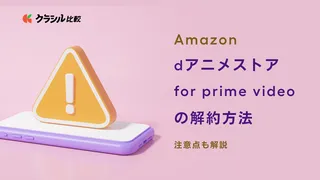
Amazon「dアニメストア for prime video」の解約方法 - 注意点も解説
「Amazonのdアニメ解約したい!」とお悩みの方はいませんか?アニメ好きの方におすすめのサービスのひとつ「dアニメストア for prime video」ですが、中には解約のやり方が分からない方もいるでしょう。なんとなく、解約が難しそうとお悩みの方もいるかもしれませんが、実は簡単に解約を行うことが可能です。今回は、そんな「dアニメストア for prime video」の解約方法について解説します。うまく解約できないときの対処方法や解約時の注意点など詳しく解説します。Amazonのdアニメの解約でお悩みの方は、ぜひ参考にしてみてくださいね。
※この記事は広告を含みます。詳しくはコンテンツ制作ポリシーをご覧ください。
dアニメストア for prime videoを解約する方法
Amazonプライム会員でありながら「dアニメストア for prime video」のみを解約する方法は以下のとおり2つあります。
- スマホ(iPhone/Android)から解約する方法
- パソコンから解約する方法
- テレビ(Fire TV Stick)で解約する方法
それぞれ手順が異なるため、詳しく解説します。
スマホ(iPhone/Android)から解約する方法
スマホ(iPhone/Android)から解約する方法についてですが、アプリからは解約できません。ウェブサイトから手続きを行いましょう。
1.Amazonにログインする
2.「prime video」をタップし、チャンネルの管理ページにアクセスする
3.①右上の人型のマーク「アカウントサービス」をタップし②「アカウントと設定」をタップする
4.上部の①「サブスクリプション」をタップし、dアニメストア for prime videoの下にある「登録解除」をタップ
5.「自動更新機能を無効にして、◯年◯月◯日まで視聴する」をタップし、アンケートに答える
dアニメストア for prime videoの解約をやめる場合は、「更新の3日前に通知する」もしくは「現在のチャンネル登録を継続」をタップしましょう。引き続き視聴可能です。
「更新の3日前に通知する」をタップした場合、次回更新日の3日前にリマインダーメールが届くように設定されます。リマインダーメールが届いた時点で解約するかどうか選択できるので、迷っている場合は「更新の3日前に通知する」をタップしましょう。
「dアニメストア for prime video」が本当に解約されたかどうか不安な方は、Amazonに登録しているEメールアドレス宛てにお知らせメールが送信されるため、確認するとよいでしょう。
パソコンから解約する方法
パソコンから解約する方法は、スマホのウェブブラウザから解約する方法と同じです。やり方が2種類あるので、2つご紹介します
- prime videoから解約
- アカウントサービスのメニューから解約
prime videoから解約
1.Amazonにログインする
2.「prime video」をクリックし、チャンネルの管理ページにアクセスする
3.上部の①「サブスクリプション」をクリックし、マイサブスクリプションの②「管理」をクリックする
4.dアニメストア for prime videoの横にある「登録解除」をクリックする
アカウントサービスから解約
Amazonのアカウントサービスのメニューから解約ページに移動し、「dアニメストア for prime video」を解約することもできます。その手順は以下のとおりです。
1.Amazonにログインし、「アカウント&リスト」をクリック
2.下へスクロールし「メールマガジン&その他の設定」の項目にある「メンバーシップおよび購読」をクリックする
3.「お客様のメンバーシップおよび購読」のページで、「dアニメストア for prime video」の項目から「定期購入をキャンセルする」をクリックする
テレビ・Fire TV Stick(ファイヤースティック)で解約する方法
テレビのFire TV Stickで解約する方法について解説します。以下の手順で解約してみてください。
- 1.fire TVを起動しAmazonプライムビデオのホーム画面を開く
- 2.上部のメニューバーの設定「歯車アイコン」を押す
- 3.「チャンネル」を押す
- 4.「チャンネルの管理」を押す
- 5.契約中のチャンネルが表示されたら「dアニメストア for Prime Video」の横に表示されている「登録をキャンセルする」を押す
- 6.「自動更新機能を無効にして、●●●●年〇月□日まで視聴する」を選択する
なお、今すぐキャンセルしたい場合は、「今すぐキャンセルして払い戻しを受ける」を選択してくださいね。
dアニメストア for prime video解約時の注意点
「dアニメストア for prime video」は、「dアニメストア」から派生したサービスで、それぞれ異なるものです。
「dアニメストア for prime video」は、Amazon.com,Incが展開する動画配信サービスで、Amazonプライムビデオで配信しているアニメや映画、ドラマなど1万本以上だけでなく、dアニメストアが配信しているアニメ約1,500本を見放題できるサービスです。
ただし、解約については注意点があります。その注意点とは、以下のとおりです。
- Amazonプライム会員を解約すると「dアニメストア for prime video」も自動解約となる
- 「Amazon prime video」のアプリからは解約できない
- 即時解約(払い戻し)を選択しない限りは、次回の更新日まで引き続き視聴できる
- 自動更新をオフにしても契約終了日前であればいつでも再開できる
- 解約時の画面に「今すぐキャンセルして払い戻しを受ける」と表示された場合は、返金処理がおこなわれる
- 「dアニメストア for prime video」を解約してもAmazonプライム会員登録は解除されない
- 「dアニメストア for prime video」のみを解約することもできる
dアニメストアを解約する方法
また、「dアニメストア for prime video」とは別のサービスですが、「dアニメストア」を解約する方法についても解説します。
「dアニメストア」を解約する方法は4つあります。
- 公式サイトから解約する方法
- アプリから解約する方法
- 電話で解約する方法
- dアニメストア ニコニコ支店から解約する方法
公式サイトから解約する方法
まず、公式サイトから解約する方法について。公式サイトから解約すると、すぐに「dアニメストア」が利用できなくなります。
- 1.「dアニメストア」の公式サイトにログインする
- 2.公式サイトページ下部の「解約」をタップする※再度ログイン画面が出ることがあるため、その場合はもう一度ログインする
- 3.画面下部の「解約する」をもう一度タップする
- 4.「お手続き内容確認」にある「dアニメストアを解約する」にチェックを入れる
- 5.「受付確認メールの送信先」から任意の項目を選択して「次ヘ進む」をタップする
- 6.注意事項を読み、「はい」をタップする
- 7.「dアニメストアの注意事項等」にて「開いて確認」をタップする
- 8.「dアニメストアの注意事項等に同意する」にチェックを入れて「同意して進む」をタップする※注意事項を開かないとチェックできない
- 9.「この内容で手続きを完了する」をタップする
アプリから解約する方法
次は、アプリから解約する方法について。
アプリは、Apple StoreやGoogle Playからダウンロードしたはずですので、それぞれのアプリのサブスクリプション(定期購入)のキャンセル方法に従って、手続きをおこなってください。
- 1.App Storeにアクセスして、右上のアカウントアイコンをタップする
- 2.「サブスクリプション」をタップする
- 3.「dアニメストア」にて「サブスクリプションをキャンセルする」をタップする
- 1.Google Playストアにアクセスし、右上の「+」アイコンをタップする
- 2.「お支払いと定期購入」>「定期購入」>「dアニメストア」>「定期購入を解約」をタップする
- 3.解約の理由にチェックを入れて「次へ」をタップする
- 4.「定期購入を解約」をタップする
いずれもアプリを削除しただけでは、解約できません。なお、dアニメストアを解約した場合はすぐにサービスを利用できなくなります。
しかし、アプリから登録した方は、次回更新日まで引き続きサービスを利用できるようになっています。
電話で解約する方法
最後に、電話で解約する方法について説明します。ドコモ回線契約がある方なら、電話で解約することも可能です。
下記、問い合わせ先に電話してdアニメストアを解約したい旨を伝えるとよいでしょう。
- 問い合わせ先:151(ドコモのみ)あるいは、0120-800-000
- 受付時間:9時から20時まで、年中無休
dアニメストア ニコニコ支店から解約する方法
dアニメストアは、ニコニコ動画を通じて契約できる「dアニメストア ニコニコ支店」というサービスも提供しています。こちらのサービスで契約した方は、以下の手順で解約を行いましょう。
- 1.dアニメストア ニコニコ支店へ入会しているニコニコ動画のアカウントにログインする
- 2.dアニメストア ニコニコ支店へ入会しているアカウントにアクセスする
- 3.dアニメストア ニコニコ支店のページ下部の「退会手続」をクリックする
- 4.「退会する」をクリックする
- 5.「解約」をクリックする
Amazonプライム会員を解約する方法
また、「dアニメストア for prime video」だけでなく、Amazonプライム会員ごと解約する方法についても解説します。
- 1.「Amazonプライム会員情報」ページにアクセスする
- 2.「プライム会員情報」をタップする
- 3.画面上の指示に従う
以下の記事に詳しい手順を記載しています。Amazonプライム会員の解約を検討している方は、下記をお読みくださいね。
dアニメストア for prime videoを解約できない時の対処法
「dアニメストア for prime video」を解約できない時の対処法を2つ紹介します。
- 別のAmazonアカウントで購読してないか確認する
- Amazonのカスタマーサービスへ連絡する
それぞれについて詳しく解説します。
別のAmazonアカウントで購読してないか確認する
「dアニメストア for prime video」を解約できない時は、解約したいアカウントでログインしているか確認してみてください。
複数のアカウントを持っている方は、解約したいアカウントとは別のアカウントで契約している可能性もあります。
Amazonのカスタマーサービスへ連絡する
どうしても解決できない場合は、Amazonカスタマーサービスに問い合わせるとよいでしょう。
ちなみに「dアニメストア for prime video」ではなく、別サービスである「dアニメストア」を解約していたという方もいるため、きちんと確認してからAmazonのカスタマーサービスに連絡することをおすすめします。
dアニメストア for prime videoを再開する方法
「dアニメストア for prime video」の自動更新をオフにしたものの、やはりサービスを利用したいと思った時は、簡単な手続きすることで再開することができます。
1.Amazonプライム会員になっているアカウントでログインする
2.「prime video」をタップし、チャンネルの管理ページにアクセスする
3.①右上の人型のマーク「アカウントサービス」をタップし②「アカウントと設定」をタップする
4.上部の①「サブスクリプション」をタップしdアニメストア for prime videoの下にある「再登録」をタップ
上記の手続きをおこなえば、元の登録した状態に戻るため、気持ちよく視聴を再開できます。
dアニメストア for prime videoは30日間の無料体験あり
「dアニメストア for prime video」では30日間の無料体験ができます。なお、無料体験後は、通常どおり月額550円がかかります。
無料体験の期間は登録日時から計算され、30日後の同じ時間まで無料で視聴可能です。
ここでは、dアニメストア for prime videoについてのよくある疑問を2つ解説します。
- 無料体験中に解約はできる?
- 無料体験中の解約方法は?
無料体験中に解約はできる?
「dアニメストア for prime video」では30日間の無料体験中に解約することができます。解約方法は難しくないため、気軽に「dアニメストア for prime video」の無料体験を受けてみてもよいでしょう。
無料体験中の解約方法は?
無料期間中に解約方法は以下のとおりです。
- 1.Amazon prime videoの「チャンネル設定」ページにアクセスする
- 2.「dアニメストア for prime video」の下にある「チャンネルをキャンセル」をタップする
- 3.「自動更新機能を無効にして、〇年〇月〇日まで視聴する」をタップする
- 4.登録解除した理由を選択する
- 5.解約完了し、「dアニメストア for prime video」の下に「チャンネルを再開」と表示されていることを確認する
まずは30日間の無料体験をしてみては?
本記事では「dアニメストア for prime video」の解約方法について解説しました。
安心して解約できるため、まずは30日間の無料体験を受けてみてはいかがでしょうか。
好きなアニメを視聴できるかもしれませんね。
※本記事に掲載している情報は、記事更新時のものになります。価格が変動している場合や在庫切れしている場合があるため、最新の価格や商品詳細については各販売店やメーカーにてご確認ください。
※記事経由で商品を購入すると、売上の一部がクラシル比較に還元されることがあります。